動画保存アプリと聞いて、すでに使用されている方も多くいらっしゃるのではないでしょうか?
アプリ内に好きな動画をダウンロードしておけば、いつどんな時でもダウンロードの時間がかからずに、動画を楽しむことが可能になります。
小さなお子様がいらっしゃる方や、スマホを使い放題にしていないので、Wi-Fi接続時に動画をダウンロードしておきたい方にはぴったり♪
ただ、アプリによって使いやすさや安全性は様々なので、しっかりと確認して安全なものを使用することが大切です。
危険なアプリをスマホの中に入れておけば、個人情報の流出や、ウイルスによるデータの破損などの可能性が出てくるのです。
本記事では、安心安全に使用できる動画保存アプリをご紹介していきます!
是非参考に、ぴったりのアプリを見つけてくださいね。
動画保存アプリの使い方
まず、動画保存アプリの使い方についてご紹介します。
動画保存アプリと言いましても使い方はアプリによって多少違いが出てきます。
今回は「クリップボックス」を例にご紹介しますが、基本的には下記のような流れで動画の保存が可能になっており、ダウンロードした動画はアプリ内に保存されますので、いつでも見たいときに視聴できるようになります。
毎回動画のダウンロードに時間と通信容量を使用しなくてもいいので、とても楽になるんです!
まずは使い方を確認し、アプリを使いこなしましょう。
ブラウザから動画を開く
動画保存アプリ、「クリップボックス」を例に見ていきたいと思います。
動画保存アプリを開くと、アプリを使用してブラウザから動画検索が開けるところがあります。

出典:https://clipbox-official.com/usages/description
例えばクリップボックスの場合では、「サーチ」という項目から動画サイトなどを開いて検索することができるのです。
専用のブラウザで検索をすることで、動画がアプリ内にダウンロードできますので、必ずアプリ内から検索をするようにしてください。
「+」から動画をダウンロード
続いて、ブラウザで保存したい動画を開いた後です。
アプリによって異なりますが、「+」や「ダウンロード」など、開いた動画をアプリ内にダウンロードできる表示が出てきます。
クリップボックスの場合は「+」が表示されますので、指示に従ってクリックし、アプリ内に動画をダウンロードします。
必要がない場合には、「キャンセル」を行えばアプリ内に動画がダウンロードされることはありません。
アプリによっては1日にダウンロードできる動画の数、容量などが決まっていますので、必要な分だけ使用するように気をつけましょう!
「マイコレクション」で動画を管理
アプリ内には、「マイコレクション」などの表示で、ダウンロードした動画を管理できる画面があります。
動画をフォルダ別に分けてわかりやすくしたり、不要な動画は削除することも可能ですので、定期的に整理しておくといいでしょう。
あまりダウンロードしすぎると、アプリ内の容量が増えすぎてしまい、スマホにも負担がかかってしまいます。
あまり見ていないと感じた動画、使用しなくなった動画ファイルは定期的に整理しておきましょう!
【iPhone・Android】おすすめの無料動画保存アプリ7選
では、無料で使用できるおすすめの動画保存アプリを7種類ご紹介していきます!
動画保存アプリと言いましてもそれぞれ違いがあり、使いやすさなどは好みもあるかと思います。
しっかりと比較を行い、ご自身のスマホや使い道にぴったりのアプリを選びましょう。
| アプリ名 | 料金 | アプリ内課金 | 使用可能デバイス | その他機能 |
|---|---|---|---|---|
| Clipbox+ | 無料 | なし | iPhone、iPad、Android、 | 画像の保存、音楽のみ保存、ファイルの保護、バックグラウンド再生など |
| Mixbox | 無料 | あり (380円~) |
iPhone、iPad、Android、 | バックグラウンド再生、フルスクリーン再生、ビデオを音楽に変換など |
| BREMEN | 無料 | あり (100円~) |
iPhone、iPad、Android、 | フルHD、バックグラウンド再生、フルスクリーン再生など |
| WeBox | 無料 | あり (350円~) |
iPhone、iPad、Android、 | バックグラウンド再生、フルスクリーン再生、画面ロックなど |
| Clicha | 無料 | あり (600円~) |
iPhone、iPad、Android、 | フォルダ分類、バックグラウンド再生、アップルウォッチからの再生、AirPlay対応など |
| iCap | 無料 | あり (2,400円) |
iPhone、iPad、Android、 | バックグラウンド再生、動画フォルダ管理、ファイルコピー、再生速度の変更可能、HLS→mp4の変換など |
| トルミル | 無料 | あり (200円~) |
iPhone、iPad、 | 圧縮ファイルの解凍(zip / rar)、ファイル管理機能、バックグラウンド再生、PDF / Officeファイルの閲覧など |
Clipbox+

出典:App Store
| 料金 | 無料 (アプリ内課金なし) |
|---|---|
| 使用可能デバイス | iPhone、iPad、Android、 |
| 保存ファイル形式 | PDF、ZIP、rar、mp4、m4aなど |
| 保存できる動画サイト | Twitter、Instagram、Facebook、ニコニコ動画、Dailymotion |
| その他機能 | 画像の保存、音楽のみ保存、ファイルの保護、バックグラウンド再生、ZIPファイルの解凍、カメラロールへの保存、倍速再生、スロー再生など |
「Clipbox+(クリップボックスプラス)」は無料で使える、動画の保存やバックグラウンド再生が可能なアプリです。
ブラウザから簡単に動画のダウンロードを行い、すぐに保存ができますので、後で見たいと考えている動画を簡単に保存ができます。
動画のままではなく、音声のみの録音も可能になっていますので、動画をラジオ感覚で楽しめるのもポイント。
使いやすさだけでなく、とても実用的な人気アプリです。
動画以外にも、音声や画像の保存もできますので、クリップボックスにファイルをまとめておくことも可能に。
スマホ内の整理にも役立ちますので、こちらのアプリ1つでスマホのファイルがすっきりします!
ただ、YouTubeの動画はダウンロードできないので、ご注意ください。
Mixbox

出典:App Store
| 料金 | 無料 (アプリ内課金あり
|
|---|---|
| 使用可能デバイス | iPhone、iPad、Android、 |
| 保存ファイル形式 | 記載なし |
| 保存できる動画サイト | YouTube、Twitter、Instagram、Facebook、ニコニコ動画、Dailymotionなど |
| その他機能 | バックグラウンド再生、フルスクリーン再生、ビデオを音楽に変換、画面ロック、リピート再生、シャッフル再生、など |
「Mixbox」も動画保存が簡単にできるアプリで、バックグラウンド再生も可能なので、スマホを使用しながら音楽プレイヤーとして活用できます!
そしてYouTubeの動画もダウンロードすることができますので、好きな歌手の音楽などを保存してくことが可能に。
1つあると動画保存が完璧にこなせるアプリなので、とても人気が高くなっています。
また、ファイルの作成ができますので、好きな動画を種類別に保存することが可能になっており、すっきり見やすく動画を整理できますね。
無料版だと1日に保存できる動画の数が7つまでなので、沢山使用する方は有料版をおすすめします。
有料版には3日間のお試し期間がありますが、その後解約しなければ月額料金380円が自動で引き落とされますので注意が必要です。
まずは無料で使用してみて、物足りなければ有料にすることで安心して使用できますね!
個人的には無料版でも広告は気になりませんし、無駄なく使用できているので、無料版で十分だなと感じました。
BREMEN

出典:App Store
| 料金 | 無料 (アプリ内課金あり
|
|---|---|
| 使用可能デバイス | iPhone、iPad、Android、 |
| 保存ファイル形式 | 記載なし |
| 保存できる動画サイト | YouTube、Twitter、Instagram、Facebook、ニコニコ動画、Dailymotionなど |
| その他機能 | フルHD、バックグラウンド再生、フルスクリーン再生、画面ロック、リピート再生、シャッフル再生、など |
バックグラウンド再生がしやすく、ミュージックプレイヤーとして活用している方も多い「BREMEN」は、基本無料で利用できます!
ただ他の動画保存アプリに比べて広告が多く表示される傾向にあり、使いにくいといった声も多くありました。
広告が気にならない方は無料のまま利用しても問題ないかと思いますが、気になる方は年間プランでの購入がおすすめです。
もちろん、保存した動画はモバイル通信なしで再生ができますので、Wi-Fiあがあるところでまとめてダウンロードしておけば、速度制限などの影響も受けず使用可能に。
プレイリストやクラウドサービスを利用したファイルのインポートも可能になっていますので、幅広く動画の整理に活用していただけます。
WeBox

出典:App Store
| 料金 | 無料 (アプリ内課金あり
|
|---|---|
| 使用可能デバイス | iPhone、iPad、Android、 |
| 保存ファイル形式 | PDF、PPT、XLS、CSV、DOC、TXT、ZIP、RAR、JPG、PNG、GIF、MP4、MP3
圧縮ファイルZIP、rar |
| 保存できる動画サイト | YouTube、Twitter、Instagram、Facebook、ニコニコ動画、Dailymotionなど |
| その他機能 | バックグラウンド再生、フルスクリーン再生、画面ロック、リピート再生、シャッフル再生、ファイル解凍、など |
基本的な動画保存、バックグラウンド再生、リピート再生などの基本的な操作が可能で、ミュージックプレイヤー感覚で使用できるアプリ。
その他ファイルの解凍やファイルの保護、再生方法もシャッフルやリピート、ループ再生などの指定が可能になっています。
機能はとてもシンプルで、動画保存も簡単にできますので、アプリ使用に慣れていない方でも安心して使用できます。
ただやはり無料のままですと広告の表示が多くなっているようなので、気になる方は有料版をおすすめします。
まずは無料で使ってみて、使いやすいなと感じた場合の購入でいいと思います♪
Clicha

出典:App Store
| 料金 | 無料 (アプリ内課金あり
|
|---|---|
| 使用可能デバイス | iPhone、iPad、Android、 |
| 保存ファイル形式 | 記載なし |
| 保存できる動画サイト | YouTube、Twitter、Instagram、Facebook、TikTok、ニコニコ動画など |
| その他機能 | フォルダ分類、バックグラウンド再生、アップルウォッチからの再生、AirPlay対応、他のアプリで保存した動画のインポート、豊富な再生オプション、カメラでの動画撮影からの保存 |
フォルダ分けをしながら動画を管理できるアプリ。
ブラウザから保存した動画だけでなく、スマホのカメラでの動画撮影から、こちらのアプリに保存することもできるようになっています。
他のアプリで保存した動画のインポートも可能なので、こちらClicha(クリッチャ)1つで動画の整理が可能になります。
もちろん、音声のみの保存や再生ができますので、使いやすさも抜群。
保存できる容量もとても大きいので、見たい動画や好きな動画が沢山保存できます。
やはり無料のままの使用ですと広告の表示が多くなっているようですので、まずは無料で使用してみて、便利だと感じた時には有料で購入することをおすすめします。
有料版になると広告の非表示だけでなく、動画の保存が無制限になり、その他新機能の利用もできるようになりますよ。
iCap

出典:App Store
| 料金 | 無料 (アプリ内課金あり
|
|---|---|
| 使用可能デバイス | iPhone、iPad、Android、 |
| 保存ファイル形式 | HLS(m3u8)、mp4など |
| 保存できる動画サイト | YouTube、Twitter、Instagram、Facebook、TikTok、ニコニコ動画など |
| その他機能 | バックグラウンド再生、動画フォルダ管理、ファイルコピー、再生速度の変更可能、再生しながらページ閲覧が可能、 HLS→mp4の変換機能がある唯一のiPhoneアプリ |
YouTubeの動画ダウンロードはもちろんのこと、音声のみのダウンロードも簡単にできるようになっていますので、音楽のみの保存を希望されている方にはおすすめです。
その他ダウンロードしたファイルの共有も簡単にできますので、動画保存以外の使用目的でも活用できるアプリです。
iCapには他のアプリにはない部分があり、HLS→mp4の変換機能がついていますので、ファイルの容量を抑えることもできますね。
個人的には、広告の表示もあまり気になりませんので、無料で使用しても問題ない動画保存アプリ。
使い勝手がいいなと感じた場合には有料版にすることで、もっと簡単にしっかりと機能が使えるかと思います。
トルミル

出典:App Store
| 料金 | 無料 (アプリ内課金あり
|
|---|---|
| 使用可能デバイス | iPhone、iPad、 |
| 保存ファイル形式 | PDF、PPT、XLS、CSV、DOC、TXT、ZIP、RAR、JPG、PNG、GIF、MP4、MP3など |
| 保存できる動画サイト | YouTube、Twitter、Instagram、Facebook、TikTok、ニコニコ動画など |
| その他機能 | 圧縮ファイルの解凍(zip / rar)、ファイル管理機能、バックグラウンド再生、PDF / Officeファイルの閲覧、メールからのファイル保存、カメラロールからの保存 |
音楽ファイルの再生、動画ファイルの再生保存はもちろんのこと、ドキュメントファイルの管理にも活用できるアプリです。
ファイル管理がこれ1つで完結し、ファイルに応じてアプリを分けなくてもいいので、整理がしやすくなります。
カメラロールのデータも一緒に整理ができますので、本当に管理しやすいんです♪
もちろん、動画再生はミュージックプレイヤー代わりにも使えますので、動画などの音楽をバックグラウンド再生、SNSを見ながらの音楽再生にも対応。
オフラインでの動画と音楽の再生で、速度制限も気になりません。
いろいろな動画保存アプリを使ってきたけどこれが一番だという口コミがとてもわかる、便利で使いやすいアプリです。
スマホで動画を保存する方法
ではここからは、スマホで動画を保存する方法が他にあるのか、見ていきたいと思います。
基本的には、動画保存アプリを使用するのが一番使いやすく安心です。
その他にも保存する方法はありますので、保存したい動画の長さや保存方法などによって、変えて使用していくのもいいでしょう。
動画保存アプリを使う
まずは本記事の紹介でもあります通り、スマホで動画を保存するのには「動画保存アプリ」を使用して管理することが一番しやすい方法だと思います。
動画保存アプリを使用することで、見たい動画や好きな動画が1つのアプリ内で管理でき、さらに再生時にはデータ通信を使用しませんので、速度制限も気になりません。
また動画だけでなく、カメラロールの写真やその他データも一括で管理できるアプリも増えてきていますので、1つあればスマホ内がとてもスッキリして使いやすくなるでしょう。
ご紹介しているアプリはどれもおすすめで安心して使用できるものばかりなのですが、無料になるとどうしても広告表示が気になるところ。
広告が邪魔になるかは個人差もありますので、まずは無料で使ってみて、良いなと感じたアプリは有料版にするとさらに使いやすくなりますよ!
画面収録の機能を使う
動画保存アプリを使用しなくても、動画を保存できる方法があります。
「画面収録(録画)機能を使う」ということです。
スマホ内には、画面の表示をそのまま録画する機能がついており、再生している動画や写真などを見ているまま保存しておくことができるんです。
アプリを別でダウンロードする必要もありませんので、スマホ内に不要なアプリを入れたくない方にはおすすめです。
ただ、動画や音楽を他のことをしながら流したいと考えている方は、バックグラウンド再生ができるアプリを使用した方が良いでしょう。
「画面収録機能を使う」方法は、ただ動画を保存しておきたい方向けとなっています。
パソコンからiTunesを経由して保存する
こちらは、パソコンの中に保存した動画ファイルを、iTunesを使用してiPhone内に保存するという方法です。
こちらはiPhoneでしか使用できない方法ではあるのですが、パソコンに保存している動画をスマホ内でも観たい方にはぴったり。
ただ、iTunesとiPhoneを同期しなければなりませんので、その点だけ注意しておきましょう。
【iTunesを経由して動画保存する流れ】
- iTunesからiPhoneに入れたい動画ファイルを保存する
- 追加後、iPhoneをパソコンに接続
- iPhoneの同期画面を表示し、転送したい動画をクリック
- iTunesとの同期を始める
- 接続を解除
iPhone内に保存した動画は、「TV」アプリ内で視聴が可能になっています。
カメラロール内の動画には入っていないので、注意しましょう。
動画保存アプリの選び方
では、動画保存アプリを選ぶ際、どのような基準で選んだ方がいいのでしょうか?
アプリをどう使うかによって、求めている機能や使い勝手は様々だと思います。
ご自身の使用しているデバイスによっても、使える機能やアプリは変わってきますので、しっかりと比較しておくことが大切です!
基本的にダウンロードから無料で使用できるアプリがほとんどではありますが、できることなら使いやすくピッタリなアプリをはじめから選びたいですよね。
ここからご紹介する流れをしっかり確認して、動画保存アプリを選ぶ際に活用してみてください♪
対応OS|iPhone・Android
これはどのアプリにも言えることではありますが、対応しているOS(iPhoneかAndroidか)をしっかりと確認することが大切です。
使ってみたいと思ったアプリが、持っているスマホに対応していないとかなりショックですよね。
まずはアプリがダウンロードできるのか、対応端末の確認を忘れないようにしましょう!
動画を保存できるファイル形式で選ぶ
アプリを使用して動画を保存する場合、対応しているファイル形式を確認しておきましょう!
ファイル形式をあまり気にされたことがないとは思いますが、ファイルによってはスマホが重くなってしまったり、動画で容量をかなり使ってしまう場合もあります。
もし音楽動画をミュージックプレイヤー代わりに使用したい場合は、音楽だけMP4などに変更できる動画保存アプリを使用しておくと安心ですね!
動画の使用目的に応じてファイルが変更できると、スマホも使いやすくなりますよ。
機能を比較して選ぶ
動画保存アプリは、基本的にはネット上にある動画をファイルとして保存できるアプリ。
ですがそれ以外の機能がついているものがほとんどで、機能によってはさらに使いやすくスマホの整理にも便利になるんです。
【その他の機能】
- バックグラウンド再生
- ファイル管理
- 保存ファイル選択
- 圧縮ファイルの解凍
- カメラロールの保存
- メールで届いたファイルの保存
- 動画撮影から保存
など・・・
どの動画保存アプリにも上記の機能がついているわけではなく、アプリによって内容は様々となっていますので、必要な機能がついているか確認しましょう!
動画の再生、保存以外の機能を上手く選ぶことによって、スマホ内のファイル管理なども簡単にできるようになりますので、さらにすっきり整理できるようになります。
アプリダウンロード画面に、使える機能などもしっかりと詳細が表記されているものばかりですので、事前に確認しておくといいですね。
動画保存アプリに関するよくある質問
最後に、動画保存アプリに関するよくある質問をこちらにまとめました!
アプリをダウンロードする際に、疑問点は全て解消しておくと、本当にこのアプリでいいのか迷いがなくなりますよね。
安全なアプリであっても、機能性や使いやすさはそれぞれ。
ここで不安を解消して、安心できるぴったりのアプリをダウンロードしましょう!
動画保存アプリは安全?
基本的に、本記事でご紹介しました動画保存アプリは安全です。
アプリから個人情報を抜かれたり、ウイルスなぢに感染する可能性はかなり低くなっていますので、安心してアプリをダウンロード、使用していただいて大丈夫です。
ただ、動画保存アプリによっては危険なものもあることは事実です。
販売元がはっきりしないアプリ、使用時に個人情報などを入力しなければならないアプリなど、少しでも怪しいなと感じた場合にはダウンロードを中止して使用しないようにしてくださいね!
YouTubeの動画を保存することは可能?
無料の動画保存アプリによっては、YouTubeの動画を保存することができます。
基本的には、YouTubeの動画をアプリ内に保存して再生することは禁止されているのですが、使用目的が私的利用であれば保存しても違法にはなりません。
ただ著作権侵害にあたる行為は禁止されていますので、動画保存アプリを使用してスマホ内にYouTubeの動画を保存する場合には、私的利用から外れないように注意しておきましょう。
YouTubeは、有料コンテンツの「YouTube premium」の使用をお勧めしています。
こちらも音楽のバックグラウンド再生、そして広告が非表示であるメリットがあり、とても使用しやすいのが特徴です。
ただ月額料金がかかりますので、無料ではない点を頭に入れておきましょう。
その他、YouTube内で動画が削除されてしまえば、動画の視聴ができなくなりますのでご注意ください。
大容量・無制限の動画保存アプリは?
動画保存をする場合、気になるのがスマホの容量。
動画は動画でまとめておきたいのに、途中で保存できなくなったときはかなりショックですよね。
では、動画保存できるアプリで、大容量で無制限の保存アプリはあるのでしょうか?
動画保存アプリの中でも、大容量のクラウドサービスを選ぶと保存できる
通常の動画保存アプリは、どうしてもアプリ内に動画や音楽などを保存していきますので、スマホの容量を使用してしまいます。
ですがクラウド上に保存してくれるアプリを選ぶことで、スマホの容量を気にしなくてもよくなるのです。
使用されている方が多いのは、「iCloud」や「Googleフォト」、「Googleドライブ」などではないでしょうか?
その中でもアプリで使用できるクラウドサービスはこちらです。
- Google Drive
- Googleフォト
- Dropbox
- Flickr
- YouTubepremium
それぞれ使用容量に合わせて料金が発生します。
ただ無料で使用できる容量もありますので、まずは無料で保存できる分から使用してみるといいでしょう。
昔はハッキングや情報漏洩などが発生し、クラウド上への保存は危険だと言われてしまったときもありました。
なのでできるだけセキュリティ対策がしっかりと行われているクラウドサービスを選ぶようにしましょう!
動画保存と言えど個人情報の流出になりますので、注意してくださいね。
動画保存アプリまとめ
本記事では、動画保存アプリをおすすめに絞って7種類ご紹介しました。
それぞれ動画保存以外にも、音楽のバックグラウンド再生や写真などの保存、ファイルの共有など特徴があるものばかりです。
どれが使いやすいかは、どのように保存した動画を使用したいのかでことなってきます。
比較してご自身の使い道にぴったりのアプリを選んでくださいね!
また、YouTubeの動画保存に関しては、私的利用であれば法的に問われることはありませんが、禁止されている行為ではあります。
YouTube以外でも保存をしてもいい動画なのか、著作権は大丈夫なのかしっかりと確認し、違法行為にならないように気をつけましょう!
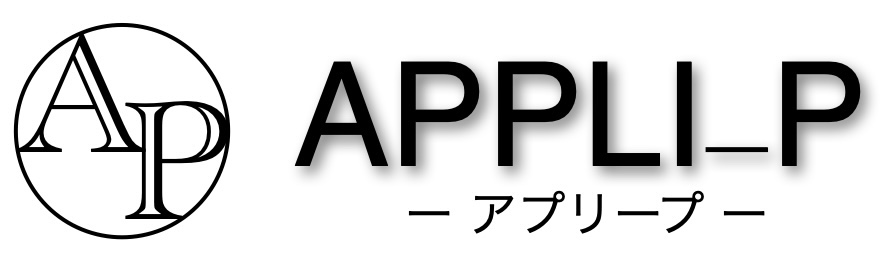









コメント